如何删除电脑内存:释放空间提升性能的实用指南
在数字化时代,电脑内存不足是困扰许多用户的常见问题。无论是运行大型软件、存储文件还是浏览网页,内存不足都会导致系统卡顿甚至崩溃。本文将为您详细介绍如何有效删除电脑内存,释放空间并提升性能。
一、了解电脑内存的类型
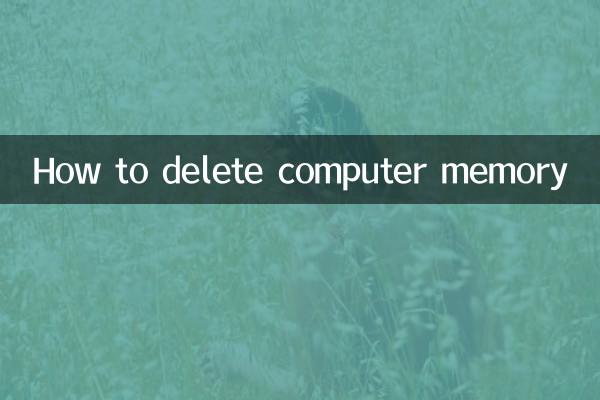
电脑内存主要分为两种:RAM(随机存取存储器)和存储内存(如硬盘或SSD)。RAM是临时存储,用于运行程序;而存储内存是永久存储,用于保存文件。本文主要聚焦于如何清理存储内存。
| 内存类型 | 功能 | 清理方法 |
|---|---|---|
| RAM | 临时存储运行中的程序和数据 | 关闭后台程序、重启电脑 |
| 存储内存(硬盘/SSD) | 永久存储文件、应用程序和系统数据 | 删除无用文件、清理缓存、卸载程序 |
二、清理存储内存的步骤
以下是清理电脑存储内存的具体步骤,帮助您快速释放空间:
1. 删除无用文件和大文件
通过文件资源管理器或第三方工具(如CCleaner)扫描并删除临时文件、下载文件夹中的无用文件以及重复文件。
| 文件类型 | 常见位置 | 清理建议 |
|---|---|---|
| 临时文件 | C:WindowsTemp | 可直接删除 |
| 下载文件 | C:Users用户名Downloads | 保留重要文件,其余删除 |
| 重复文件 | 分散在各文件夹 | 使用工具扫描删除 |
2. 卸载不常用的程序
通过控制面板或设置中的“应用和功能”卸载长时间未使用的应用程序。
| 操作系统 | 卸载路径 |
|---|---|
| Windows | 控制面板 > 程序 > 卸载程序 |
| macOS | 应用程序文件夹 > 拖到废纸篓 |
3. 清理系统缓存
系统缓存会占用大量空间,定期清理可显著释放内存。
| 缓存类型 | 清理方法 |
|---|---|
| 浏览器缓存 | 浏览器设置 > 清除浏览数据 |
| 系统缓存 | 使用磁盘清理工具(Windows)或终端命令(macOS) |
4. 使用云存储或外部硬盘
将不常用的文件转移到云存储(如Google Drive、OneDrive)或外部硬盘,减少本地存储压力。
三、预防内存不足的小技巧
1. 定期清理:每月至少清理一次无用文件和缓存。
2. 启用存储感知(Windows):自动清理临时文件。
3. 监控存储空间:使用工具(如TreeSize)查看哪些文件占用了最多空间。
四、热门话题关联
近期,随着Windows 11的更新和macOS Sonoma的发布,系统优化和内存管理成为热门讨论话题。许多用户反馈新系统对内存的需求更高,因此清理内存变得更加重要。
总结
通过以上方法,您可以有效删除电脑内存中的无用文件,释放空间并提升系统性能。定期维护和清理是保持电脑高效运行的关键!

查看详情

查看详情